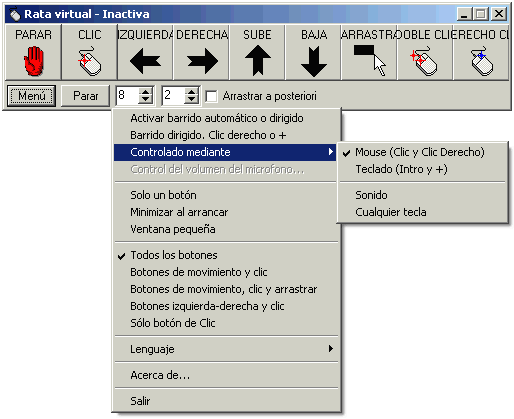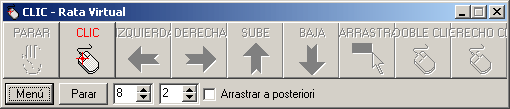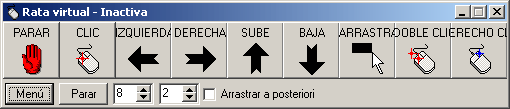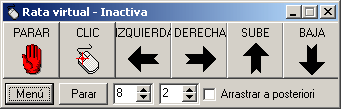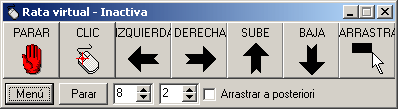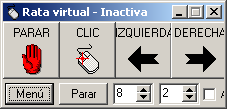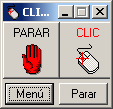|
"Rata Plaphoons" controlada por barrido Introducción Es un programa pensado para personas con discapacidad motórica severa para poder controlar el ratón del ordenador. Para ello es necesario que la persona tenga como mínimo un movimiento controlable voluntariamente. En el caso de que fueran dos movimientos mucho mejor. El programa permite controlar los movimientos (izquierda, derecha, arriba y abajo) y las funciones de los botones del ratón (izquierdo, derecho, doble clic y arrastre). Para ello es necesario tener un pulsador (de cabeza, de pie, soplador, etc), que el usuario pueda controlar, conectado al clic izquierdo del ratón (Hay otras posibilidades de conexión que comentamos más adelante). Las distintas opciones del ratón se seleccionan mediante barrido automático. Es decir, la ventana del programa va mostrando alternativamente, clic, izquierda, derecha, sube, baja, arrastra, clic derecho, doble clic y se realiza cada una de estas funciones cuando el usuario activa el pulsador. Si por ejemplo el usuario ha activado la opción izquierda el ratón se mueve automáticamente en dirección horizontal y sentido izquierdo, la próxima vez que pulse el ratón se parará y recomenzará el barrido automático sobre las distintas opciones. En el caso de que el usuario pudiera ejercer sobre dos pulsadores (uno conectado a cada botón de clic del ratón) se puede configurar el programa en modo barrido dirigido que redunde en mayor voluntariedad del control del ratón por parte del usuario ya que es el quien decide la opción a realizar y no el barrido automático. Inicio del programa Si ejecutamos el programa por primera vez veremos que el clic del ratón ya no obedece a lo habitual ya que el programa lo controla completamente para poder realizar sus funciones. De hecho para realizar un clic real deberemos esperar que se ilumine (color rojo) la palabra CLIC que hay en en segundo botón. La primera vez puede ser útil para parar el programa poniendo el ratón encima del botón, Parar. Si pulsamos sobre el botón Menú el programa nos da una idea de sus posibilidades así como las distintas formas de controlarlo. En primer lugar, se puede ir al menú Lenguaje donde podremos escoger la lengua en que se nos presentan las opciones del menú, por defecto está en catalán. La configuración del programa en el momento de abandonarlo es con la que se ejecutará la próxima vez que lo utilicemos. Menús (opciones, ¿Cómo funciona?) Para acceder al menú se puede hacer de dos maneras, una pulsando el botón, Activar barrido automàtico o dirigido, este menú que puede estar activado(v) o desactivado permite que el programa entre en funcionamiento o pararlo en el caso de que estuviera en acción (barrido automático activado). Cuando se desactiva hace la misma función que el botón Parar. Menú, Barrido dirigido. Clic derecho o +, permite que si el usuario puede acceder a dos pulsadores el barrido no es automático, puede ser controlado por el usuario mediante el otro pulsador que debe estar conectado al botón derecho del ratón o a la tecla + del teclado numérico. Ver menú siguiente. Controlado mediante, este menú permite acceder a 4 submenús, uno de ellos siempre tiene que estar activo (v), por defecto es:
El menú, Control de volumen del micrófono, sólo esta disponible en el caso de que se controlara mediante sonido, sirve para subir y bajar el volumen del micrófono por si utilizáramos este tipo de pulsador. Sirve para modificar la sensibilidad del micrófono.
La barra 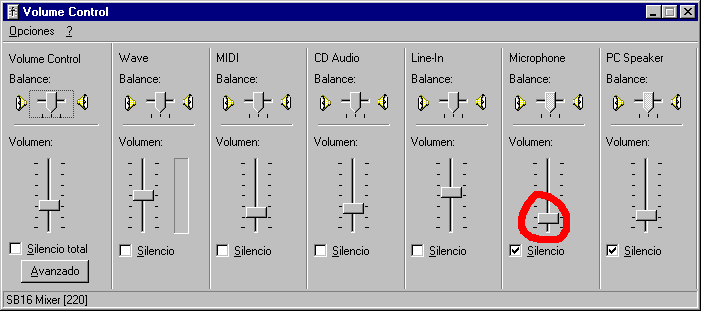 Los siguientes 3 menús se refieren al aspecto de cómo queremos que aparezca en pantalla el programa.
De los siguientes 5 menús, sólo uno de ellos puede estar activo (y siempre uno lo está), por defecto está activo el menú:
El menú, lenguaje, permite cambiar la lengua en que se muestran los menús.
El menú, Acerca de..., informa sobre la fecha del programa y el número de versión
Cuadro de edición, velocidad de barrido Cuadro, número de píxels de movimiento
En estos casos o en otros que pudieran producirse y que el autor desconoce (si alguien los descubre se agradecerá recibir la información) si se activa dicho botón(v), el programa recuerda donde se pulsó el botón arrastrar y cuando se suelta realiza el proceso de pulsar en el primer lugar, arrastrar y soltar donde se soltó el ratón. Hay algún usuario que para evitar problemas piensa que debe dejarse activado este botón. Es posible que en algunas circunstancias sea útil esto, pero pensamos que en programas de dibujo, que es importante la opción arrastrar, es bueno ver el trazo, por lo que es preferible hacer la función en tiempo real. Si esto se explica a los usuarios ellos mismos pueden activar y desactivar la opción cuando lo consideren necesario. Agradecimientos El autor quiere expresar a las profesoras, profesores y alumnos de la escuela de Educación Especial Palau de Girona, el más sincero agradecimiento por el soporte, sugerencias recibidas y el hecho de actuar como conejillos de indias con este programa. Así también quiero expresar agradecimiento a Iñaki Torices, Beatriz García Oñate y Alberto Cifuentes (www.canalciencia.com) como traductores a los diversos lenguajes. También no quería olvidar a los muchos usuarios del programa Rata Virtual origen del presente programa por sus múltiples sugerencias que han hecho de este programa una herramienta útil de muy diversas maneras. Autor Este programa está siendo desarrollado por Jordi Lagares Roset dentro del "Projecte Fressa 2003", conjunto de programas informáticos para ayudar en la comunicación y a facilitar el uso de los ordenadores a personas discapacitadas. Podréis obtener los programas e información sobre ellos así como las últimas actualizaciones de todos los programas, en particular de éste, en la dirección, www.lagares.org. Para cualquier comentario y/o sugerencia enviar un mensaje a, jordi@lagares.org. Futuro Se espera integrar Rata Plaphoons con el programa Plaphoons para que un usuario pueda controlar "totalmente" el ordenador con un solo clic de ratón (o movimiento). Plaphoons, como sistema de comunicación, teclado (para escribir) o teclado controlador de otros programas y Rata Plaphoons para lo que se precise utilizar el ratón. |